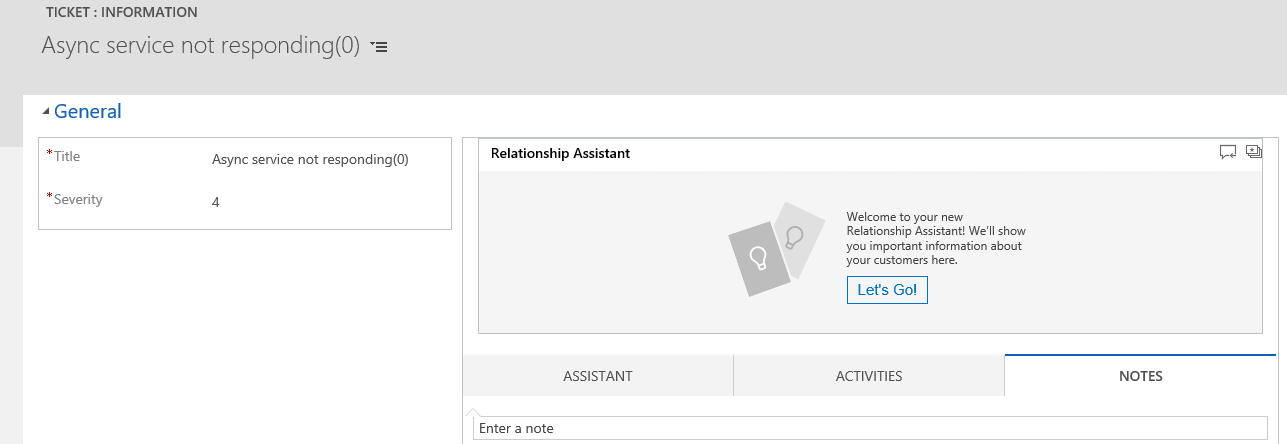OData v4 데이터 공급자를 사용 는 가상 엔터티 연습
사용자 지정 비즈니스 앱 내의 외부 데이터 원본에서 연락처에 대한 일부 개인 정보에 액세스, 생성, 업데이트 및 삭제하려고 한다고 가정해 봅니다. 이 연습에 사용되는 데이터 원본에는 OData v4 웹 서비스가 있으므로 Dynamics 365 Customer Engagement 버전에 포함된 OData v4 데이터 공급자를 사용할 수 있습니다. 추가 정보: OData v4 데이터 공급자를 사용하는 가상 테이블 연습
이 항목은 Dynamics 365 Customer Engagement (on-premises)에 적용됩니다. 이 항목의 Power Apps 버전은 다음을 참조하십시오. 가상 테이블 둘러보기
이 가상 엔터티 연습 정보
Customer Engagement의 사용자 지정 비즈니스 앱 또는 서비스 영역 내에서 외부 데이터 원본의 티켓 정보에 액세스하려는 경우를 가정해 보겠습니다. 이 간단한 연습에서는 런타임에 OData 웹 서비스에서 티켓 데이터를 검색하는 외부 스키마에 매핑된 필드가 있는 가상 엔터티를 모델링합니다.
데이터 원본 정보
이 연습에 사용되는 데이터 원본에는 OData v4 웹 서비스가 있으므로 사용자 환경에 포함된 OData v4 데이터 공급자를 사용할 수 있습니다.
웹 서비스 url: https://contosowebservice.azurewebsites.net/odata/
중요
이 연습에 사용되는 웹 서비스 URL은 작동하는 웹 서비스가 아닙니다.
이 연습에서는 다음 세 개의 필드가 포함된 단일 가상 엔터티가 필요합니다.
| 외부 필드 이름 | 외부 데이터 유형 | 가상 엔터티 데이터 유형 | 용도 |
|---|---|---|---|
| TicketID | Edm.Guid | 기본 키 | 엔터티에 대한 기본 키 |
| 제목 | Edm.String | 한 줄 텍스트 | 티켓의 제목 |
| 심각도 | Edm.Int32 | 정수 | 티켓의 심각도를 나타내는 0~4의 숫자 값 |
웹 브라우저에서 볼 때 외부 데이터 원본 티켓 엔터티의 OData 메타데이터입니다.

데이터 원본 만들기
OASIS 개방형 데이터 프로토콜(OData) 샘플 웹 서비스를 사용하는 OData v4 데이터 공급자에 대한 데이터 원본을 만듭니다.
설정>관리>가상 엔터티 데이터 원본으로 이동합니다.
새로 만들기를 선택하고 OData v4 데이터 공급자를 선택한 다음 확인을 선택합니다.
다음 정보를 입력하거나 선택합니다.
- 이름: Contoso 예제 데이터 원본
-
URL:
https://contosowebservice.azurewebsites.net/odata - 시간 제한: 30
- 인라인 개수 반환: 참
다른 필드를 그대로 두고 저장 및 닫기를 선택합니다.
팁
자체 웹 서비스를 사용하는 경우 URL을 웹 브라우저에 붙여 넣어 유효한지 확인합니다.
가상 엔터티 만들기
설정>사용자 지정>시스템 사용자 지정으로 이동합니다.
왼쪽 탐색 창에서 엔터티를 선택한 다음 기본 창에서 새로 만들기를 선택합니다.
엔터티: 새로 만들기 양식에서 가상 엔터티 옵션을 선택하고 다음 정보를 입력합니다.
- 데이터 원본: Contoso 예제 데이터 원본
- 표시 이름: 티켓
- 복수 이름: 티켓
- 이름: new_ticket
- 외부 이름: 티켓
- 외부 컬렉션 이름: 티켓
- 다음 통신 및 공동 작업 옵션을 사용하려면 선택합니다.
- 메모(첨부 파일 포함)
- 활동
이 엔터티가 표시되는 영역 옆에서 서비스를 선택하고 저장을 선택하지만 엔터티 양식을 닫지 않습니다.
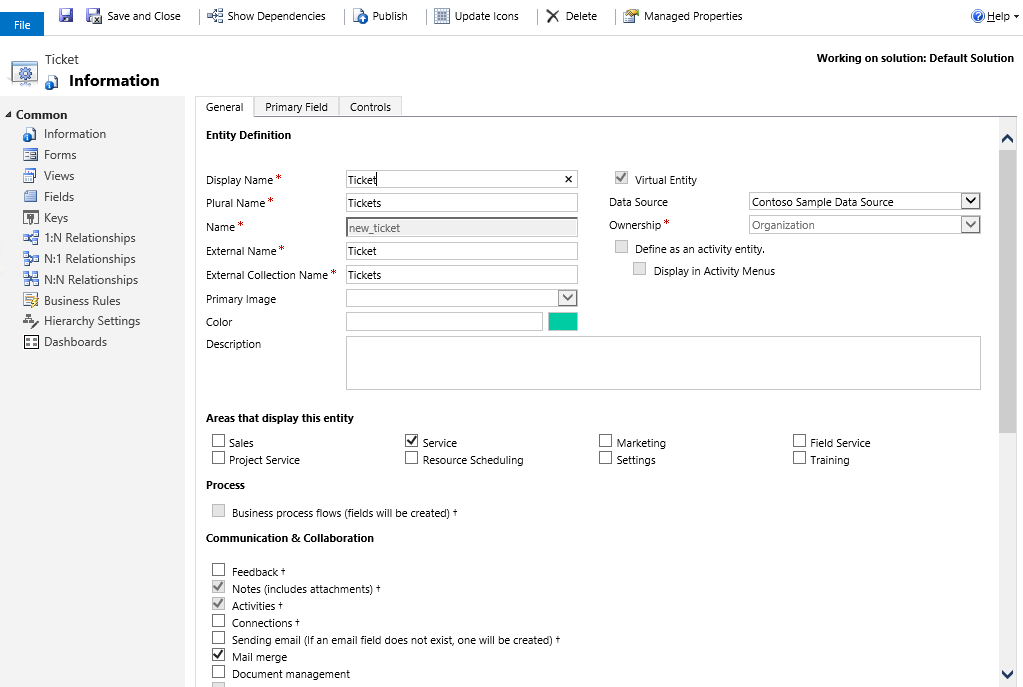
가상 엔터티에 대한 필드 만들기
엔터티: 티켓 페이지의 왼쪽 탐색 창에서 필드를 선택합니다. 이 연습의 일부로 두 개의 기존 필드를 편집하고 세 번째 필드를 추가하겠습니다.
중요
외부 이름은 대/소문자를 구분합니다. 올바른 이름을 사용 하는지 확인하려면 웹 서비스 메타데이터를 참조하십시오.
null을 허용하는 false 값은 특성이 필요함을 나타냅니다. 기본 키 필드는 항상 시스템에 필요한 것을 알 수 있습니다.
new_ticketid 필드를 열고 다음 특성을 여기에 표시된 값으로 변경합니다.
외부 이름: TicketID
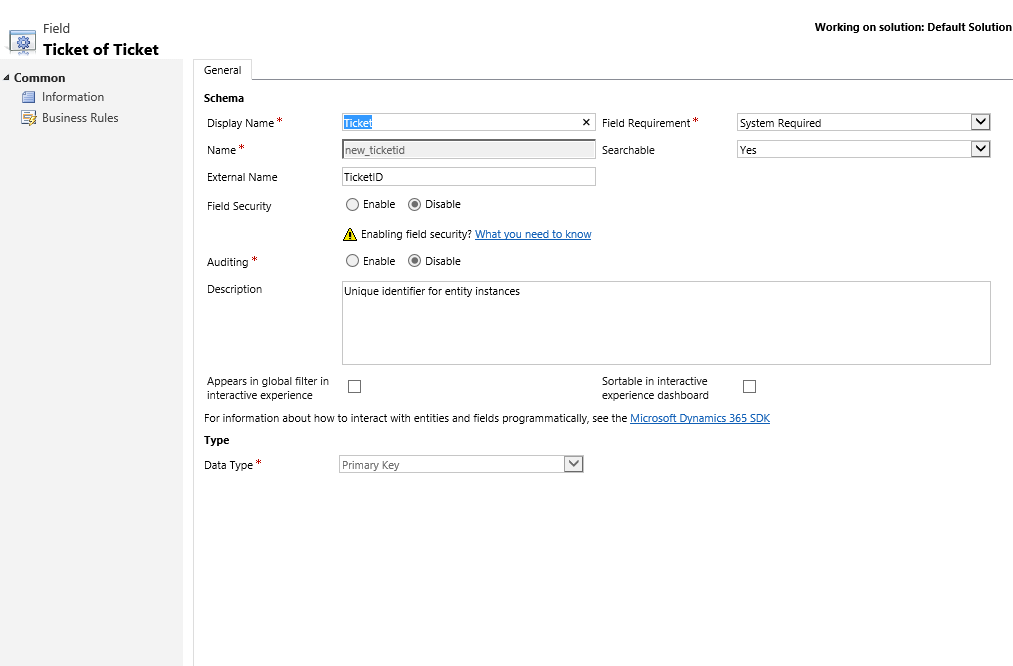
저장 후 닫기를 선택합니다.
new_name 필드를 열고 다음 특성을 여기에 표시된 값을 가지도록 변경합니다.
- 표시 이름: 제목
- 외부 이름: 제목
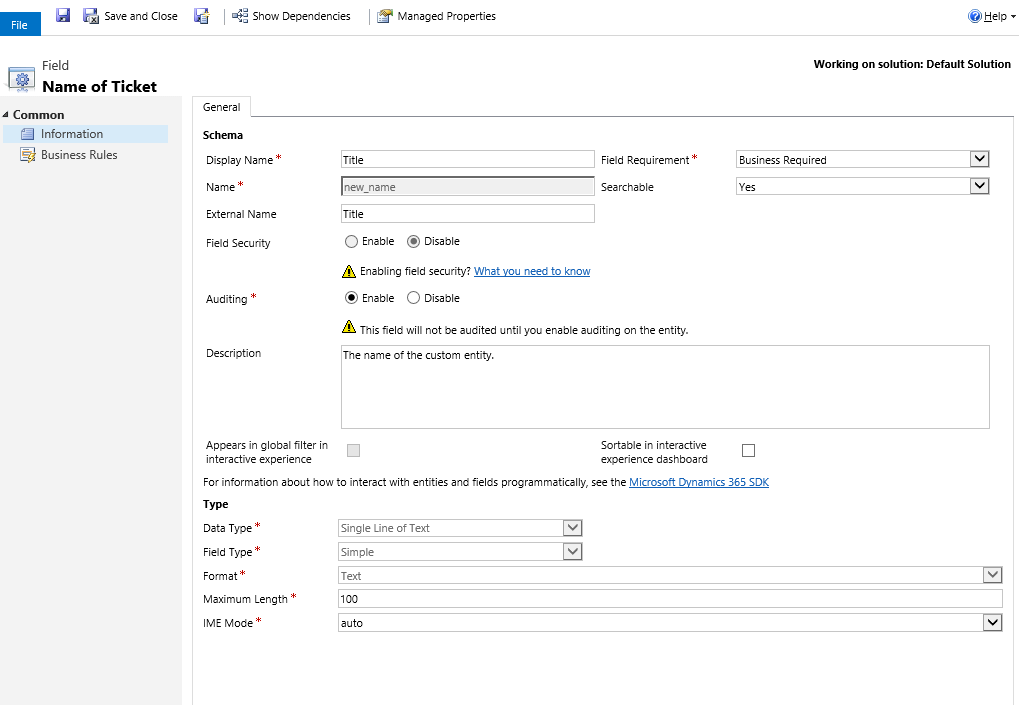
저장 후 닫기를 선택합니다.
새로 만들기를 선택하고 필드: 티켓에 대해 새로 만들기 페이지에서 다음 정보를 입력합니다.
- 표시 이름: 심각도
- 이름: new_severity
- 외부 이름: 심각도
- 필드 요구 사항: 업무상 필수
- 데이터 유형: 정수
- 최소값: 0
- 최대값: 4
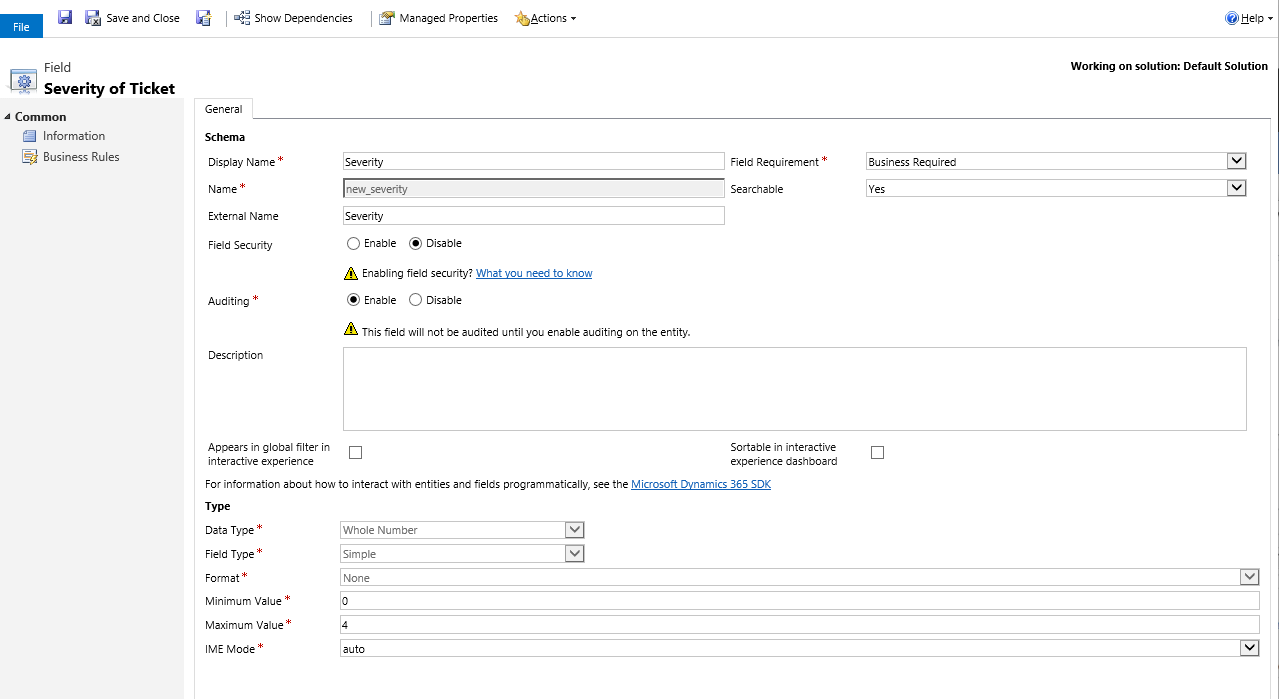
저장 후 닫기를 선택합니다.
기본 양식에 필드 추가
티켓 엔터티 창에서 양식을 선택합니다.
기본 양식을 열고 오른쪽 창에서 심각도 필드를 제목 필드 아래의 일반 섹션에 있는 양식으로 끌어다 놓습니다.
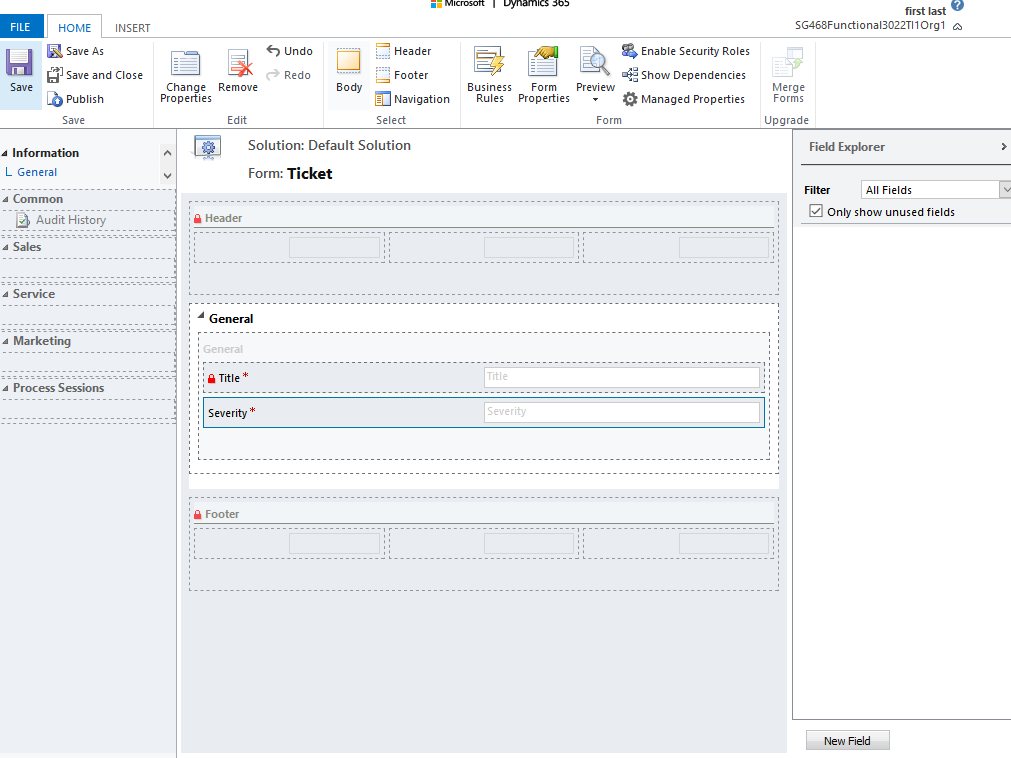
티켓 엔터티 창에서 저장 후 닫기를 선택합니다.
기본 보기 구성
솔루션 탐색기의 왼쪽 창에 있는 티켓 엔터티 아래에서 보기를 선택합니다.
모든 티켓 보기를 엽니다.
일반 작업 창에서 열 추가를 선택합니다.
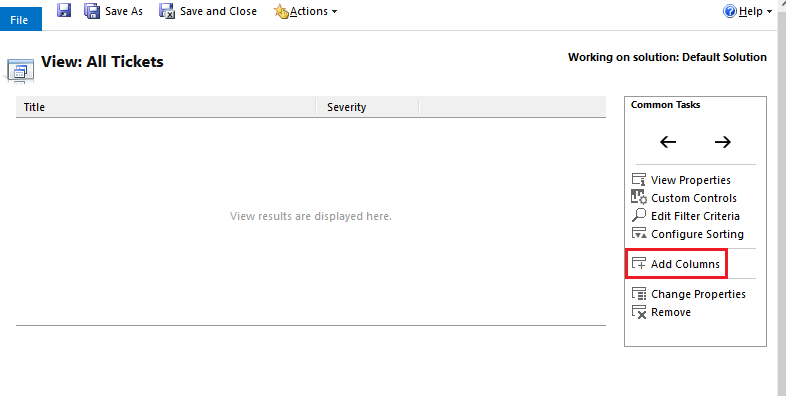
심각도를 선택하고 확인을 선택합니다.
보기: 모든 티켓 창에서 저장 후 닫기를 선택합니다.
솔루션 탐색기 창에서 모든 사용자 지정 항목 게시를 선택합니다.
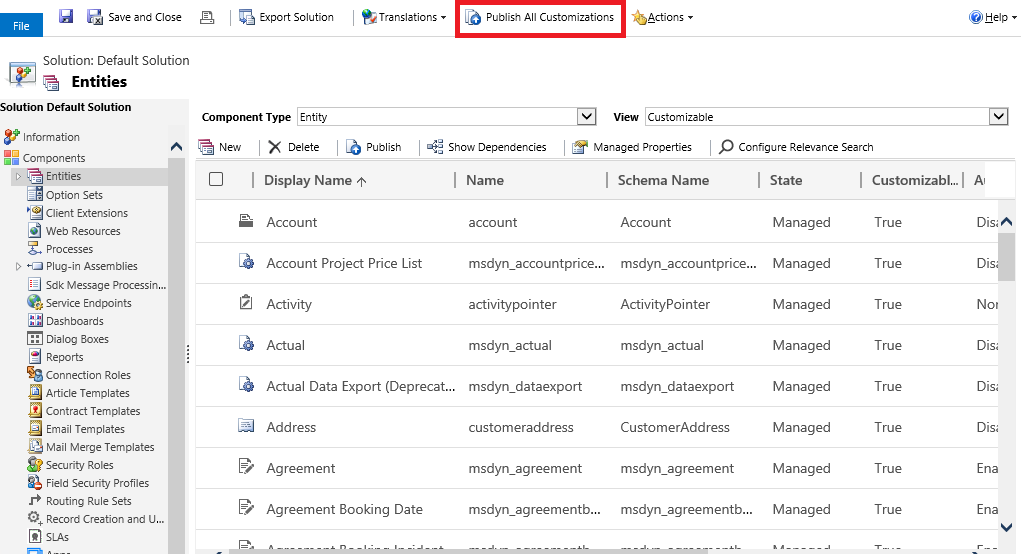
모든 사용자 지정 항목을 게시한 후 솔루션 탐색기 창을 닫습니다.
Dynamics 365 Customer Engagement (on-premises)로 가상 엔터티 작업 보기
서비스>확장>티켓으로 이동합니다.
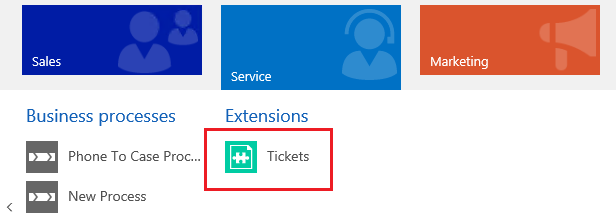
모든 티켓 보기가 표시됩니다. 서비스 영역에서 엔터티를 보려면 브라우저를 새로 고쳐야 할 수 있습니다.
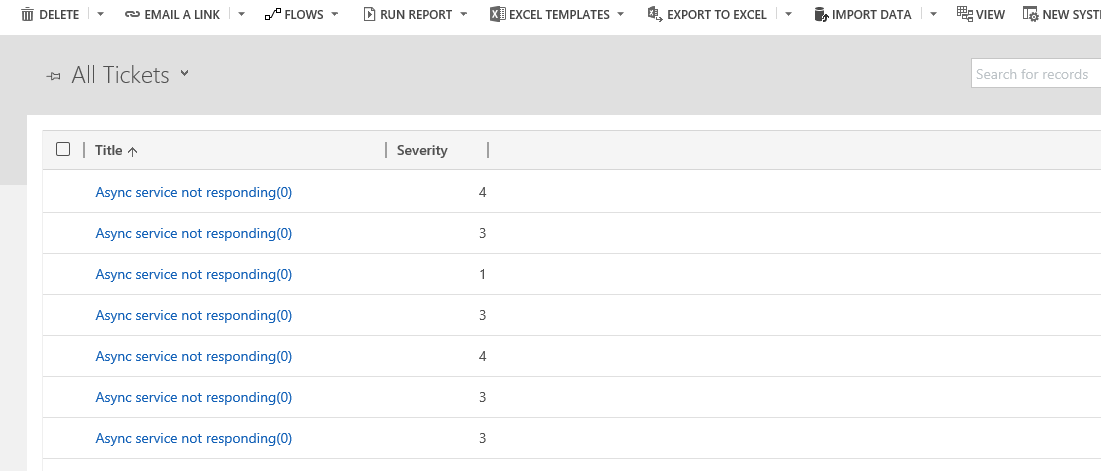
지정된 레코드에 대한 제목 및 심각도 필드를 포함하는 양식을 보려면 티켓 레코드를 엽니다.